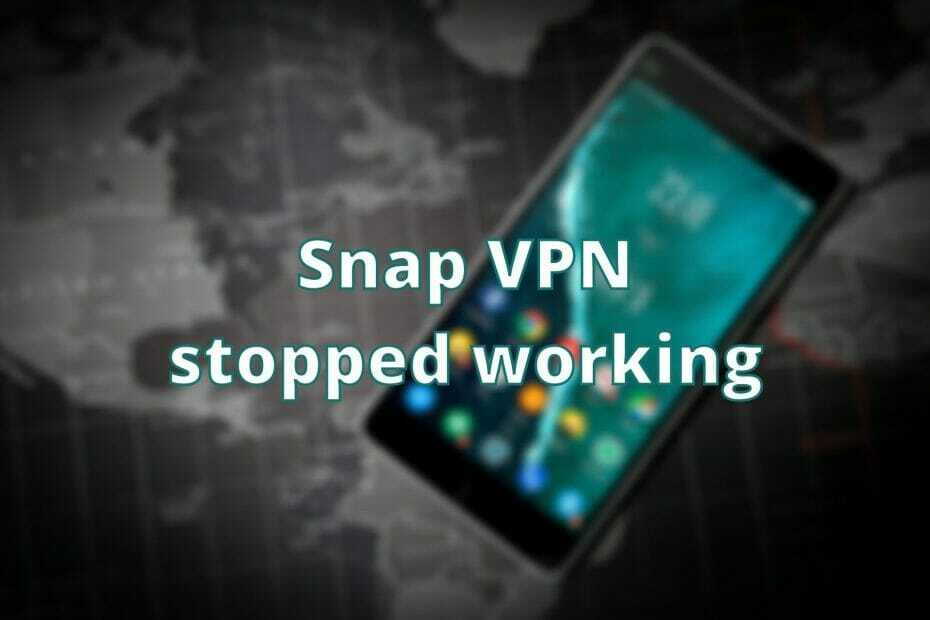- VPNサービスは、Netflixなどのプロバイダーからの特定の制限を回避するため、または接続中のプライバシーを保護するために使用されます。
- Netflixは、他の多くのオンラインストリーミングプラットフォームと同様に、VPNユーザーがそのサービスにアクセスするのを阻止しようとします。
- NetflixがVPNを使用していることを検出すると、エラーメッセージが表示され、VPNにアクセスできなくなる場合があります。
- 私たちのガイドをチェックして、NetflixがVPNエラーでプロンプトを表示した場合に何ができるかを学びましょう。

VPN サービスは、特に次のようなブロックされたWebサイトへのアクセスに関して、多くのインターネットユーザーにとって至福です。 Netflix とりわけ。 ただし、一部のVPNユーザーは、NetflixがVPNエラーを表示する状況を経験します。
VPNは、接続の問題、ウイルス対策プログラムの中断、プロキシ設定の誤りなど、いくつかの要因に見舞われることがあります。
そのため、VPNがNetflixで機能しないWindowsユーザー向けのこのトラブルシューティングガイドを作成しました。 以下の解決策は、この問題を解決するのに理想的です。
私たちが推奨する5つの最高のVPN
 |
2カ年プランで59%オフ |  オファーを確認してください! オファーを確認してください! |
 |
79%オフ +2か月間無料 |
 オファーを確認してください! オファーを確認してください! |
 |
85%オフ! たったの1.99 $ 15ヶ月プランの月額 |
 オファーを確認してください! オファーを確認してください! |
 |
83%オフ(2.21 $ /月) +3か月間無料 |
 オファーを確認してください! オファーを確認してください! |
 |
76% (2.83$) 2カ年計画 |
 オファーを確認してください! オファーを確認してください! |
Netflix VPNエラーを修正するにはどうすればよいですか?
1. VPNプロバイダーを変更する

その絶大な人気のために、Netflixはそれに関しても激しいです VPNユーザーをブロックします。 Netflixライブラリのブロックを解除するためには、信頼できるウィングマンと同じくらい積極的なVPNソフトウェアが必要になります。
実際、オンライン検閲との戦いに関しては、 プライベートインターネットアクセス 本当にパイオニアです。 地理的に制限されたコンテンツからISPスロットリングまでの制限を巧みに回避することで、PIAはストリーミングのブロックを解除する方法です。
Netflix、HBO GO、Amazon Prime Videoなどのプラットフォームは、デバイスをこの障壁を打ち破るVPNとペアリングすることで、秘密から簡単に奪われます。
非常に高速なダウンロード速度、無制限の帯域幅、および世界中に戦略的に配置された3292を超えるサーバーにより、接続の速度の低下、読み込み時間の遅延、またはバッファリングをすぐに忘れてしまいます。
代わりに、ストリーミング、トレント、P2P共有、およびそもそも本来あるべき全体的な解放されたWebエクスペリエンスをお楽しみいただけます。
PIAで得られるのは、速度と制限されたコンテンツへのアクセスだけだとは思わないでください。 この世界をリードするVPNは、安全なVPNトンネル、クラス最高の暗号化、IPクローキング、および多数の あなたのオンライン活動を追跡から解放し、あなたの セキュリティ。

プライベートインターネットアクセス
Netflixの制限は、バリアを破壊するPIAVPNに匹敵するものではありません。 続けて、やってみて、少しビンジしてください!
でも今は
2. PCを再起動します
Windowsユーザーは、PCを再起動するだけでVPNの問題を解決できたと報告しました。 この方法は、VPN接続を解決できる可能性のある迅速な修正であるため、Netflixで機能します。
または、PCをシャットダウンし、数分待ってから再起動することもできます。
3. 日付と時刻の設定を確認してください
一部のNetflixVPNエラーは、PCの日付と時刻の設定が正しくないことが原因で発生します。 日付と時刻の設定をチェックして、正しいことを確認してください。
インターネットを使用した日付と時刻の自動更新を無効にし、日付/時刻パラメータを手動で設定します。 それでも時計に間違った時刻が表示される場合は、Windows10の時計を修正するためのガイドを確認してください。
ただし、PCを再起動してもエラーが発生する場合は、次の手順に進むことができます。
4. インターネット接続を確認してください
制限された/非アクティブなインターネット接続により、VPNがNetflixで機能しなくなる場合があります。 したがって、インターネット接続をテストする必要があります。 インターネット接続をテストするには、VPNサービスから切断し、Webブラウザで任意のWebサイトにアクセスしてみてください。
VPNから切断されているときにインターネットにアクセスできない場合は、インターネット接続モードをモデム、ブロードバンド、またはWi-Fi接続のいずれかに変更することを検討する必要があります。
5. IPアドレスを確認してください
VPNがNetflixで機能しない場合は、VPNウィンドウで選択した場所の横にある都市や地域(国)などの情報についてIPアドレスを確認してください。 IPLocationやWhatIsMyIPAddressなどのWebサービスを使用して、IPアドレスの場所を確認できます。
ただし、VPNサーバーの場所に接続していない場合は、もう一度接続してみてください。 または、他のVPNサーバーの場所に接続してから、Netflixサービスに再度アクセスすることを検討してください。
6. セキュリティソフトウェアを無効にする
一部のウイルス対策プログラムは、VPN接続をブロックしてNetflixへのアクセスを妨げる場合があります。 したがって、Netflixにアクセスできるようにするには、ウイルス対策またはファイアウォールを一時的に無効にする必要がある場合があります。 一部のウイルス対策プログラムには、 一時的に保護を無効にする 他の人が使用しない間、あなたが使用できるオプション。
VPN接続をブロックしているセキュリティソフトウェアまたはプログラムを再インストールするオプションがある場合は、VPNが接続できるように、VPNソフトウェアがインストールされた後に再インストールします。
したがって、VPNソフトウェアをアンインストールしてから、接続をブロックしているセキュリティプログラムをアンインストールしてから、VPNソフトウェアを再度インストールしてから、セキュリティプログラムをPCに再インストールします。
または、WindowsファイアウォールでVPNソフトウェアを有効にすることもできます。 これを行う方法は次のとおりです。
- [スタート]> [タイプ]に移動します Windowsファイアウォールを通過するプログラムを許可する そしてヒット 入る キー
- クリック 設定を変更する オプション
- 今、をクリックします 別のプログラムを許可する
- 追加するプログラムを選択するか、[参照]をクリックしてVPNソフトウェアを見つけ、[OK]をクリックします。
- もう一度接続できるかどうかを確認して、Netflixにアクセスしてみてください。
ただし、これが機能しない場合は、次の手順に進みます。
7. WindowsUpdateを実行する
Netflixの問題でVPNが機能しない問題を修正する別の方法は、Windowsオペレーティングシステムを最新バージョンに更新することです。
最新の WindowsUpdate システムの安定性を改善し、特にVPN関連で発生する可能性のあるさまざまな問題を修正します。 次の手順に従って、WindowsOSを更新できます。
- スタートに移動>タイプ 更新 検索ボックスで、WindowsUpdateをクリックして続行します。
- Windows Updateウィンドウで、更新プログラムを確認し、利用可能な更新プログラムをインストールします。

- 更新が完了したら、WindowsPCを再起動します。
8. DNS設定を手動で構成する
他のDNSサーバーアドレスを使用してコンピューターを手動で構成すると、Netflixにアクセスし、接続速度を上げることができます。
一部のコンピューターはVPNDNSサーバーに自動的に接続しない場合があるため、VPNDNSサーバーのIPアドレスを使用して手動で構成する必要があります。 Windowsでこれを行う方法は次のとおりです。
手順1:ネットワーク接続の設定を開く
- [開始]を右クリックして、[実行]を選択します
- タイプ ncpa.cpl [OK]をクリックします
- の中に ネットワーク接続 ウィンドウで、LANまたはワイヤレスネットワーク接続のいずれかの通常の接続を見つけます
- 接続を右クリックして、[プロパティ]を選択します
ステップ2:DNSサーバーアドレスを設定する
- インターネットプロトコルバージョン4(IPv4)またはインターネットプロトコルのみをダブルクリックします

- [次のDNSサーバーアドレスを使用する]を選択します

- 次のGoogleDNSサーバーアドレスを入力します:優先DNSサーバー8.8.8.8および代替DNSサーバー8.8.4.4
- Google DNSがブロックされている場合は、次のことを試してください。NeustarDNS Advantage(156.154.70.1および156.154.71.1)を入力して[OK]を押し、レベル3 DNS(4.2.2.1および4.2.2.2)を入力して[OK]を押します。
また、アンチウイルスがインターネットをブロックしていないことを確認してください。 それが起こった場合、ここに ブロックを解除するためのガイド.
9. DNSをフラッシュする/キャッシュをクリアする
VPNを修正するもう1つの方法は、Netflixの問題では機能しません。それは、DNSをフラッシュし、Webブラウザのキャッシュをクリアすることです。
インターネットサービスプロバイダーからのDNSエントリが間違っている可能性があり、VPNがサービスにアクセスするのをブロックするためにNetflixによって利用されている可能性があります。 したがって、後でDNSをフラッシュし、Webブラウザのキャッシュをクリアする必要があります。
これを行う方法は次のとおりです。
ステップ1:DNSをフラッシュする
- [スタート]> [すべてのアプリ]> [アクセサリ]に移動します
- [スタート]を右クリックして、[コマンドプロンプト(管理者)]を選択します

- タイプ ipconfig / flushdns Enterキーを押します。 次のような確認が表示されます。WindowsIP構成がDNSリゾルバーキャッシュを正常にフラッシュしました
ステップ2:Webブラウザのキャッシュをクリアする
- Webブラウザを起動します。 Mozilla Firefox
- Ctrl + Shift + Deleteを押して、「最近の履歴をクリア」ダイアログボックスにアクセスします
- 下 クリアする時間範囲 ドロップダウンメニューで、 すべて
- 必ず確認してください キャッシュ ボックス。 クリック 今すぐクリア
注意:Ctrl + Shift + Deleteを使用して、Google Chrome、Internet Explorer、Opera、MicrosoftEdgeなどの他のWebブラウザのキャッシュをクリアすることもできます。
10. プロキシ設定を手動で構成する
プロキシサーバーは、Web要求の仲介役として機能するサーバー(コンピューターシステムまたはアプリケーション)です。 プロキシサーバーは静的/動的IPアドレスを解放して、その場所を使用して他のWebサイトにアクセスできるようにします。
さらに、次の方法を使用して、ブラウザのIPアドレスをFirefox、Chrome、Opera、またはInternetExplorerのいずれかに変更できます。
- Firefox:[ツール]> [オプション]> [詳細]> [設定]> [手動プロキシ構成]。
- クロム:[設定]> [ネットワーク]> [プロキシ設定の変更]> [LAN設定]> [プロキシサーバーを使用]> [詳細設定]> [HTTP]。
- オペラ:ツール>設定>詳細>ネットワーク
- インターネットエクスプローラ:ツール>インターネットオプション>接続> LAN設定>プロキシサーバーを使用>詳細> HTTP。
VPNサービスから取得したIPアドレスとポートを適切に入力したら、IPアドレスを確認します IPLocationおよびWhatIsMyIPAddressとしてIPアドレスチェッカーを使用して、IPアドレスが実際に使用されていることを確認します かわった。
これらのソリューションのいずれかが、VPNがNetflixの状況で機能しない問題を解決するのに役立ったかどうかをお知らせください。 私たちがそれに取り組んでいる間、私たちの常緑樹のリストであなたのオプションを開くことを忘れないでください Netflixと互換性のあるVPN.
よくある質問
Netflixがデバイス上で正常に機能しているが、VPNに接続した後に機能しなくなった場合は、使用しているVPNサービスがNetflixによって禁止されていることを意味します。 場所を切り替えたり、新しいIPを取得したりしてみてください。 それでも問題が解決しない場合は、サービスを切り替える必要があります。 これが私たちの トップVPNピック.
Netflixで動作するVPNのリストは、動作する新しいサービスや禁止されるその他のサービスが追加されているため、常に更新しておく必要があります。 の常緑樹リストをご覧ください Netflixで動作するVPN.
1つの方法は、VPNに属するものとしてNetflixデータベースにあるVPNによって提供されるIPアドレスによるものです。 もう1つは、IPサーバーとDNSサーバーの違いによるものです。 セキュリティの問題などを排除するために、VPNサービスが提供するDNSサーバーを使用することを常にお勧めします。
VPNは、提供または契約されたサービスとして完全に合法です。 違法な活動は、VPNに接続しているときに実行されてもステータスが変わることはないので、注意してください。